2020.07.20
自作のマークを描いてみよう
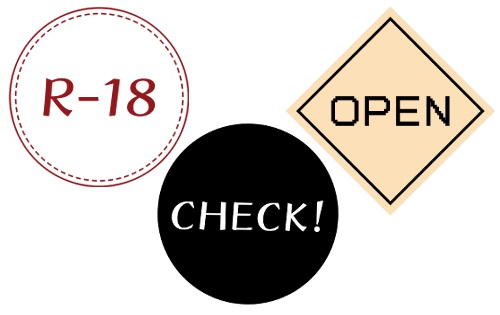
今回はメディバンペイントで出来るマークの作り方をご紹介します。
図形やテキストツールを使って簡単に作成できますので、ぜひご参考ください。
Index
基本的なマークの描き方
まずはシンプルなマークから描いてみましょう。
塗りつぶしツールの「楕円」を選択し「縦横比を固定」にチェックを入れ丸を描きます。
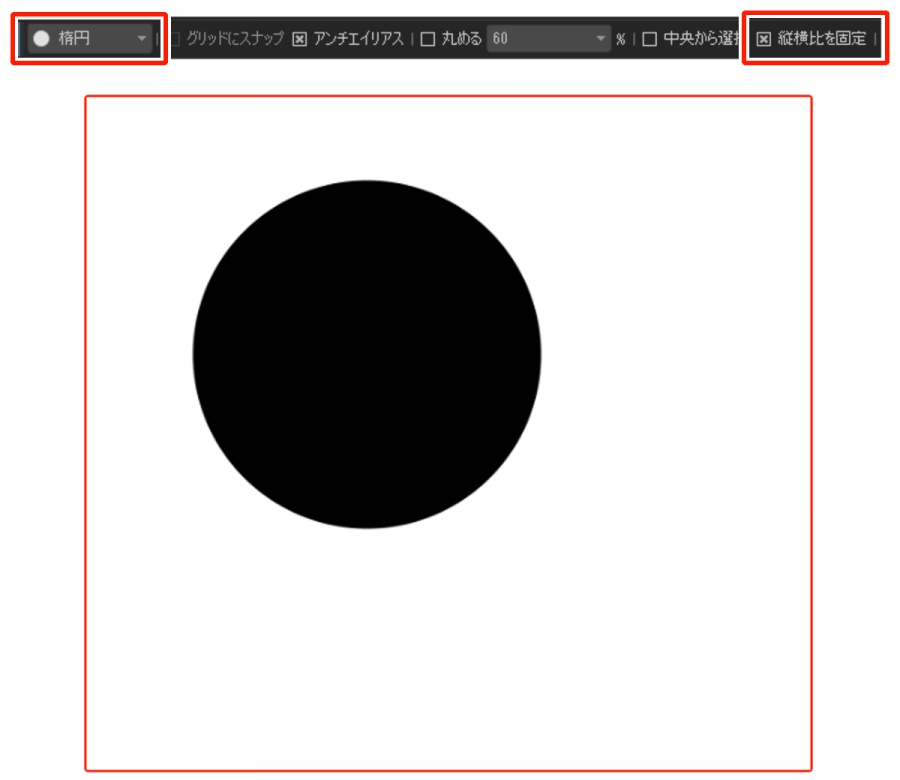
「レイヤー」タブ内の「移動」>「中央に配置」で丸をキャンバスの中央に移動します。
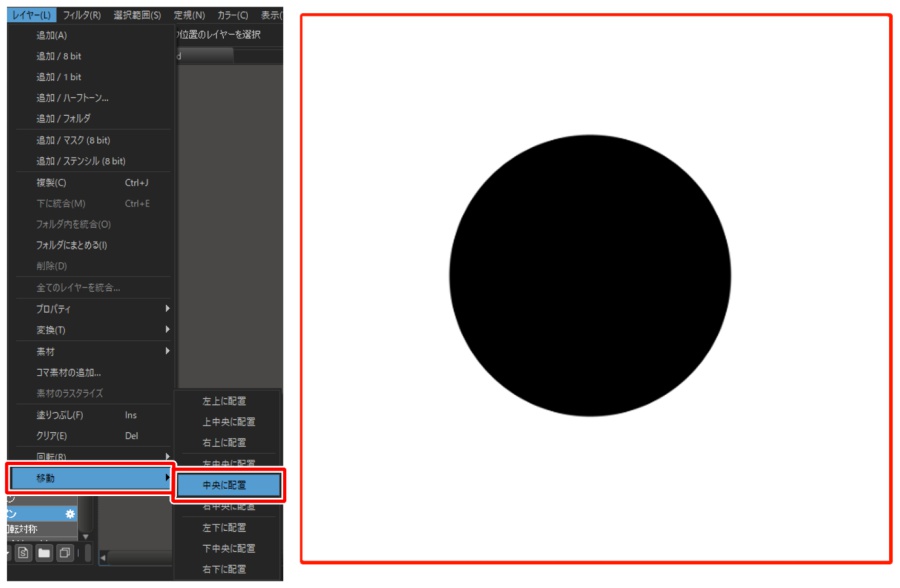
テキストツールで入れたい文字を入力し、書体や大きさを調整します。
先ほどと同じ手順で、「レイヤー」タブからキャンバスの中央に移動してシンプルなマークの完成です。
図形とテキストをキャンバスの中央に移動することで、図形の真ん中に文字を配置することができます。
色や図形の形を変えていろんなマークを作ってみましょう。
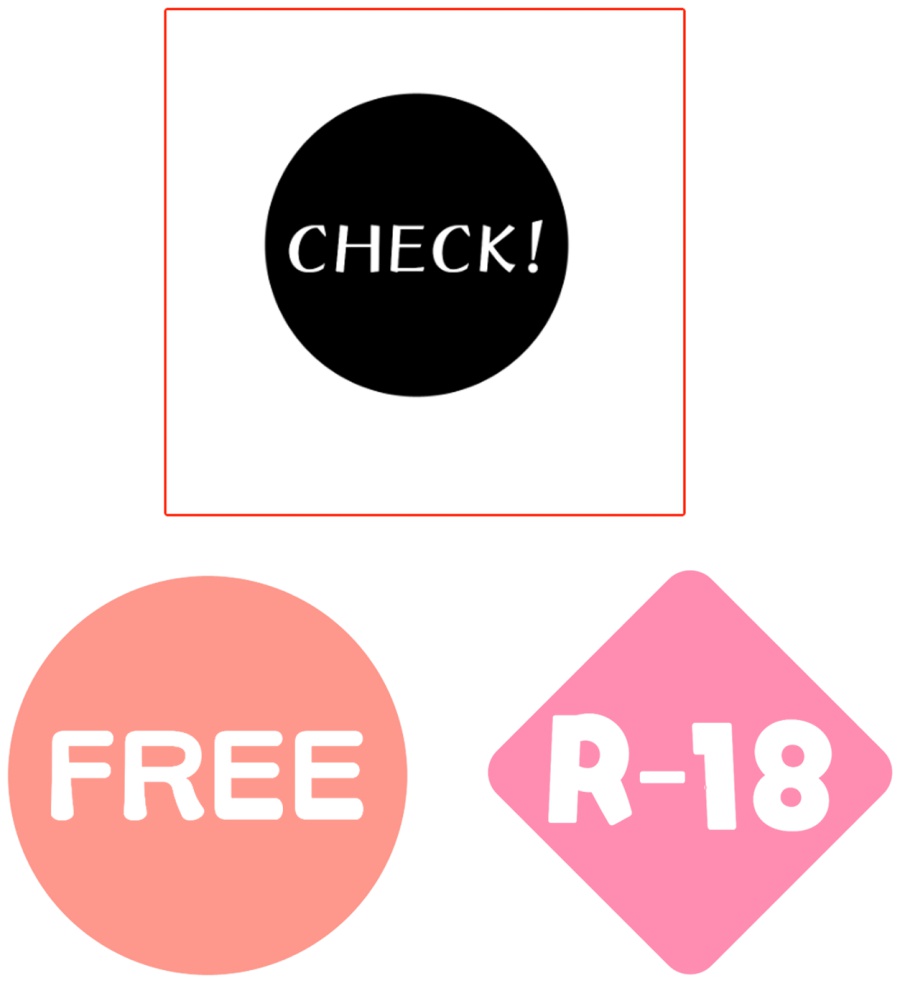
この基本の描き方を応用していろいろなマークを描いてみましょう。
ふち飾り
丸を描き、キャンバスの中央に移動します。
新規レイヤーを作成し、自動選択ツールで丸の部分を選択します。
「選択範囲」タブの「選択境界の描画」で元の丸より一回り大きな線を描画します。
今回は分かりやすいように青色で描いています。
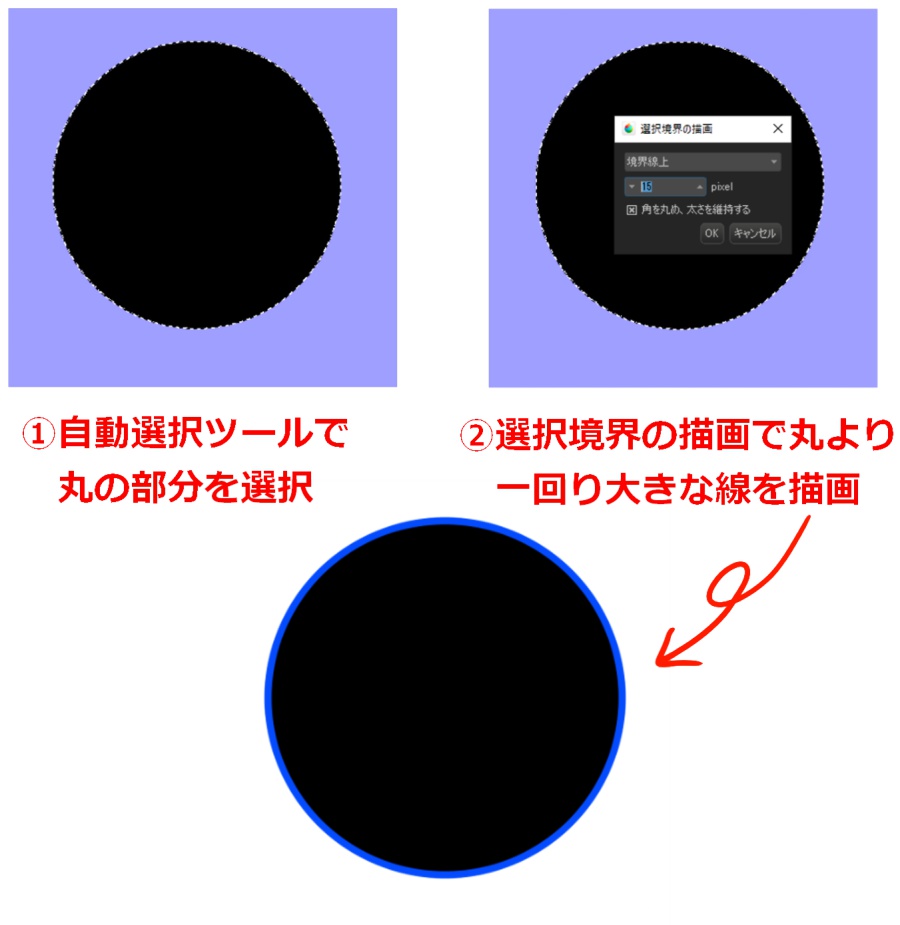
線を変形ツールで拡大または縮小してふち飾りを作ることができます。

点線飾り
回転対称ブラシを使ってふち飾りを点線にすることができます。
先ほどと同様の手順で丸より一回り大きな線を描きます。
分かりやすいように青色で描いています。
回転対称ブラシを選択し、丸のおおよそ中心をCtrlキー+クリックで基点に指定します。
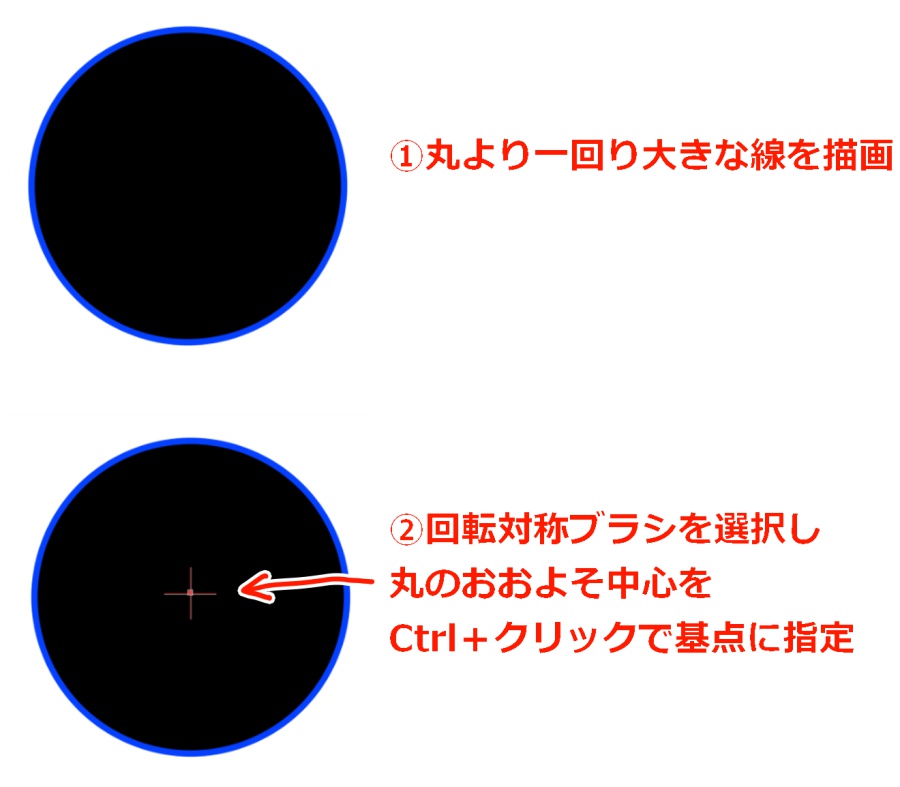
透明色を選択します。
ブラシの太さや線の数を設定し、ふちの線に対して垂直に線を引いたら点線の完成です。

線を変形ツールで拡大または縮小して装飾しましょう。

ふち線と点線のみのマークの描き方
先ほどまでの手順を参考に丸のふちに点線を作成し、変形ツールで縮小します。
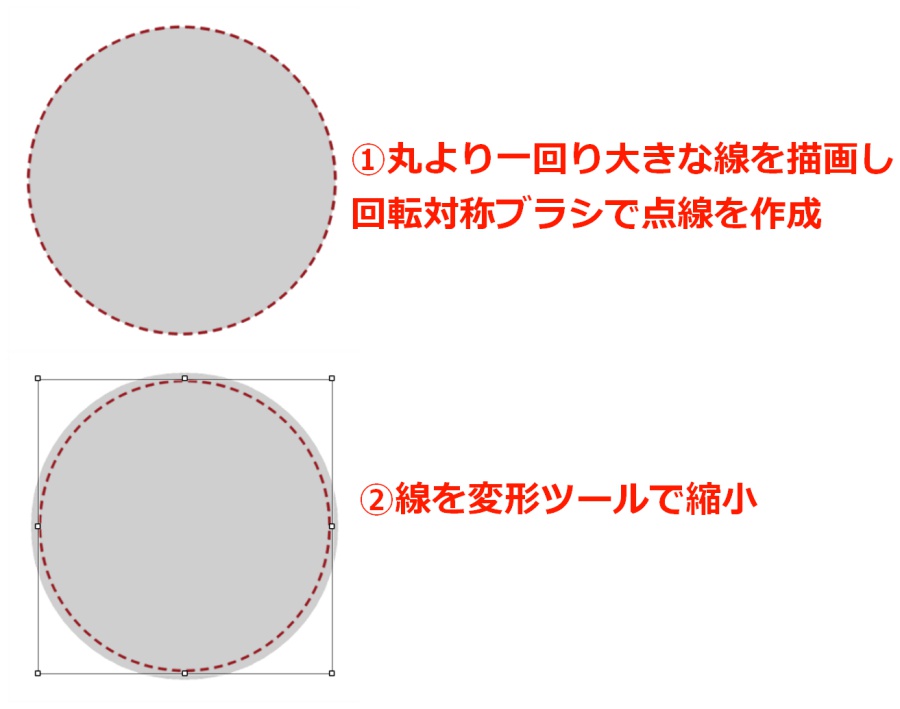
再度丸のふちに線を描画します。
丸を非表示にしてテキストを挿入しキャンバスの中央に移動して完成です。

いかがでしたでしょうか。
自分でマークを作ることができると、同人誌の注意表記や配布物に貼るシールなども自作することができます。
アイコン作成などにも役立ちますのでぜひ挑戦してみてください。
\ 使い方記事の要望を受け付けています /






















